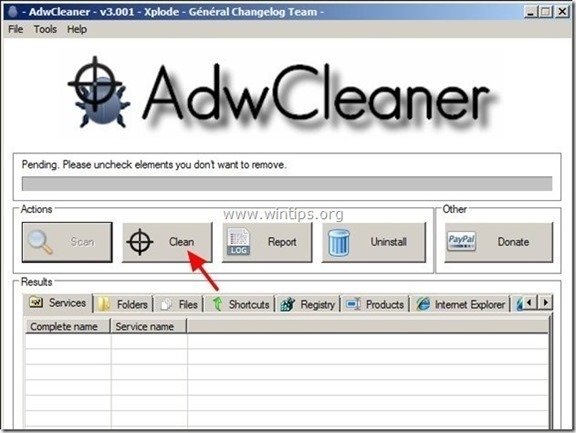Cuprins
“ Birou 365 " este o aplicație malițioasă și este catalogată ca fiind un program cu potențial nedorit (PUP). Ca și " Programe potențial nedorite " sunt clasificate toate programele care pot dăuna potențial computerului dvs. Aceste tipuri de programe, în cele mai multe cazuri, sunt instalate pe computer în funcție de permisiunea utilizatorului, deoarece sunt incluse în programe gratuite pe care utilizatorul dorește să le instaleze.
"PUP-urile" pot include în codul lor adware, bare de instrumente, spyware sau dialer și, din acest motiv, utilizatorii trebuie să fie atenți atunci când instalează software gratuit pe computerul lor. PUP-urile pot rula în fundal pentru a vă face computerul nesigur în fața virușilor sau a atacurilor de la distanță.
Când " Birou 365 " este instalat pe computerul dumneavoastră, viteza calculatorului este încetinită, browserul web efectuează redirecționări de navigare atunci când căutați pe internet sau afișează rezultate și reclame de la editori necunoscuți.
Pentru a dezinstala " Birou 365 ” de pe computerul tău și restabilește setările de căutare ale browserului tău , urmați pașii de mai jos:

Cum să eliminați "Desk 365 ” de pe computerul dumneavoastră
Pasul 1. Opriți și curățați procesele malițioase care rulează.
1. Descărcați și salvați "RogueKiller" utilitar pe computer'* (de exemplu, pe desktop).
Aviz*: Descărcați versiunea x86 sau X64 în funcție de versiunea sistemului de operare. Pentru a găsi versiunea sistemului de operare, " Faceți clic dreapta " de pe pictograma computerului, alegeți " Proprietăți " și să se uite la " Tip de sistem ".

2. Faceți dublu clic pentru a rula RogueKiller.
3. Să la prescanare pentru a finaliza și apoi apăsați pe " Scanare " pentru a efectua o scanare completă.
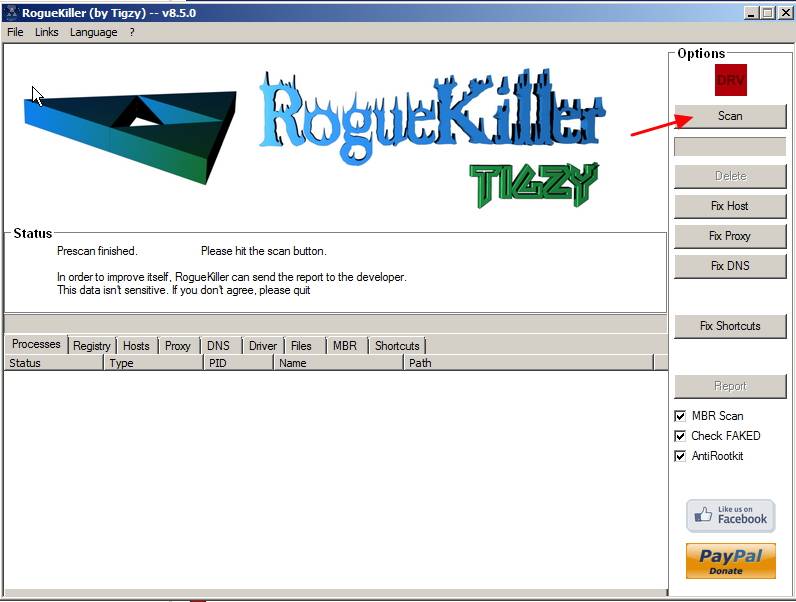
3. Când scanarea completă este finalizată, navigați în toate filele pentru a selecta și a "Ștergeți" toate elementele malițioase găsite.

Pasul 2. Dezinstalați software-ul nedorit "Desk 365" din calculatorul dumneavoastră.
1. Pentru a face acest lucru, mergeți la:
- Windows 8/7/Vista: Start > Panou de control Windows XP: Start > Setări > Panoul de control
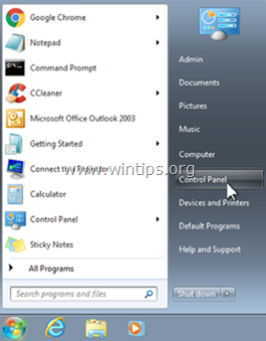
2. Faceți dublu clic pentru a deschide
- Adăugare sau eliminare programe dacă aveți Windows XP Programe și caracteristici dacă aveți Windows 8, 7 sau Vista.
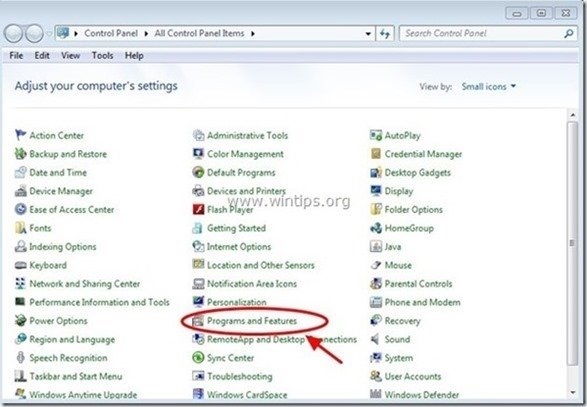
3. În lista de programe, găsiți și Eliminare (Dezinstalare) aceste aplicații :
- Birou 365 (Pc Utilities Software Limited) * Asistență live (337 Technology Limited) FilesFrog Updater Checker Dezinstalator de software inclus în pachet Orice altă aplicație necunoscută, cum ar fi: " Control Wsys ", " Optimizer Pro" , iLivid etc..
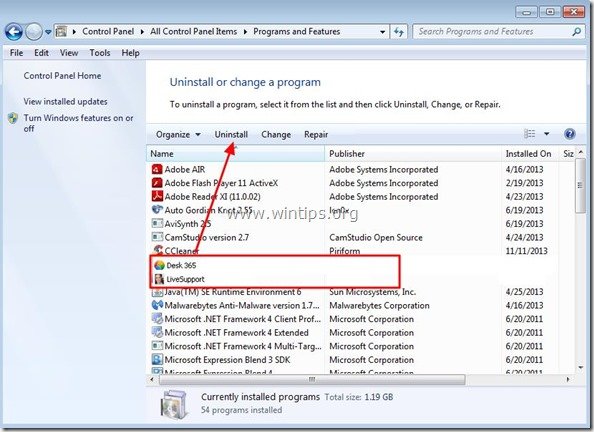
La " Birou 365 " fereastra de dezinstalare, debifați toate căsuțele de selectare și apăsați " Următorul ”.
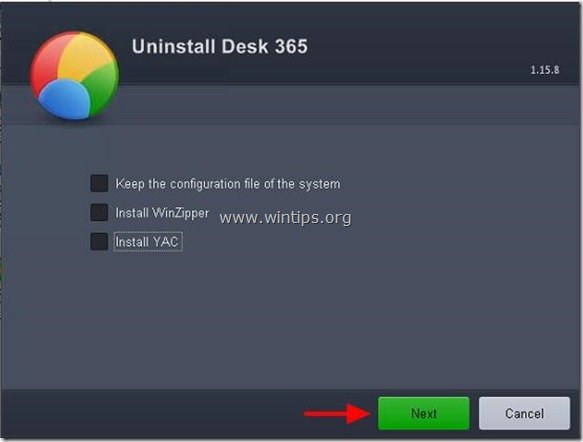 Pasul 3: Curățați Adware & intrările de registru malițioase folosind "AdwCleaner".
Pasul 3: Curățați Adware & intrările de registru malițioase folosind "AdwCleaner".
1. Descărcați și salvați utilitarul "AdwCleaner" pe desktop.
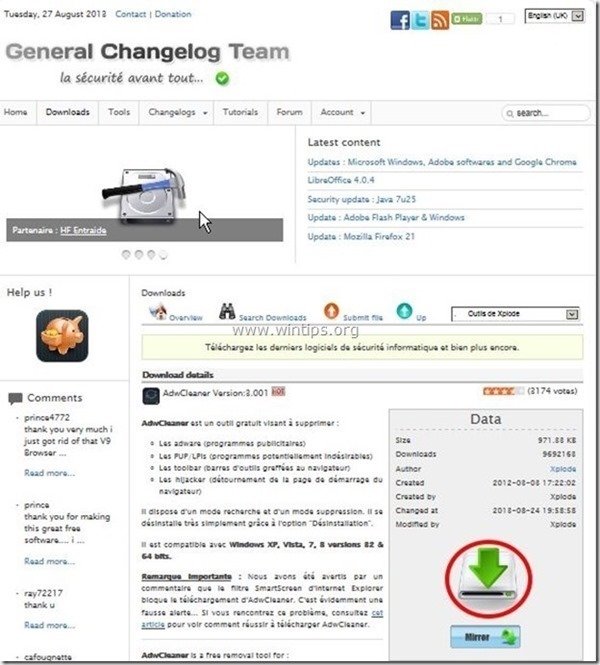
2. Închideți toate programele deschise și Dublu clic pentru a deschide "AdwCleaner" de pe desktop.
3. Presa " Scanare ”.
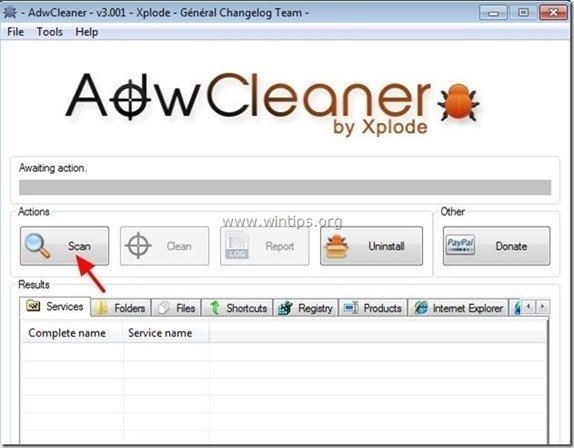
4. Când scanarea este finalizată, apăsați "Curat " pentru a elimina toate intrările malițioase nedorite.
4. Presa " OK " la " AdwCleaner - Informații" și apăsați " OK " din nou pentru a reporni calculatorul .
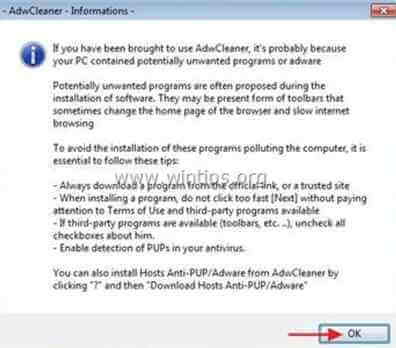
5. La repornirea computerului, închideți " AdwCleaner" informații (readme) și treceți la pasul următor.
Pasul 4. Eliminați programele cu potențial nedorit (PUP) cu Junkware Removal Tool.
1. Descărcați și rulați JRT - Junkware Removal Tool.

2. Apăsați orice tastă pentru a începe scanarea computerului cu " JRT - Instrumentul de eliminare a Junkware ”.
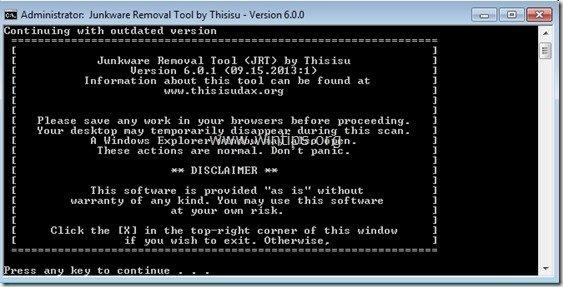
3. Aveți răbdare până când JRT vă scanează și vă curăță sistemul.
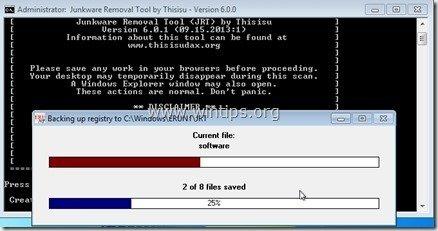
4. Închideți fișierul jurnal JRT și apoi reporniți computerul dumneavoastră.
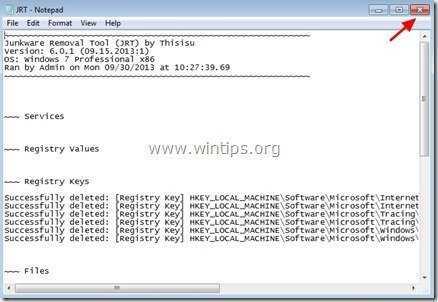
Pasul 5. Curățați computerul dumneavoastră să nu rămână amenințări rău intenționate.
Descărcați și instalați unul dintre cele mai fiabile programe anti-malware GRATUITE din prezent pentru a vă curăța calculatorul de amenințările malițioase rămase. Dacă doriți să rămâneți în permanență protejat de amenințările malware, existente și viitoare, vă recomandăm să instalați Malwarebytes Anti-Malware PRO:
Protecție MalwarebytesTM
Îndepărtează spyware, adware și malware.
Începeți descărcarea gratuită acum!
1. Fugi " Malwarebytes Anti-Malware" și permiteți programului să se actualizeze la cea mai recentă versiune și la baza de date rău intenționată, dacă este necesar.
2. Atunci când pe ecran apare fereastra principală "Malwarebytes Anti-Malware", alegeți opțiunea " Efectuați o scanare rapidă " și apoi apăsați " Scanare " și lăsați programul să vă scaneze sistemul în căutarea amenințărilor.
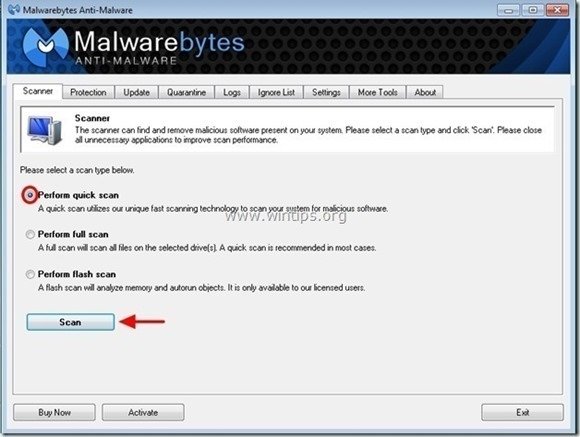
3. Când scanarea este finalizată, apăsați "OK" pentru a închide mesajul de informare și apoi apăsați la "Arată rezultatele" pentru a vezi și eliminați amenințările malițioase găsite.
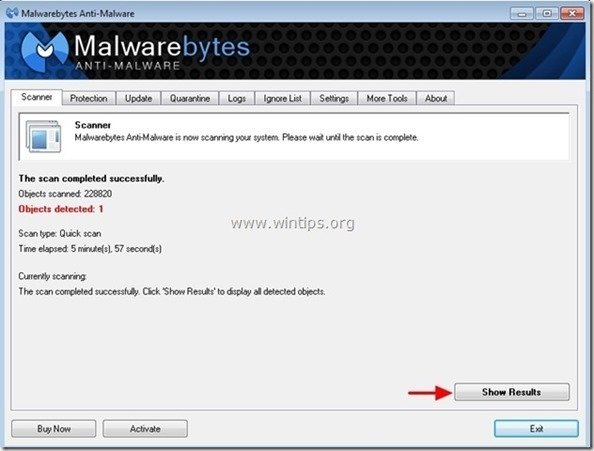
4. La fereastra "Show Results" (Afișare rezultate) verificare - folosind butonul din stânga al mouse-ului. toate obiectele infectate și apoi alegeți " Eliminați selectat " și lăsați programul să elimine amenințările selectate.
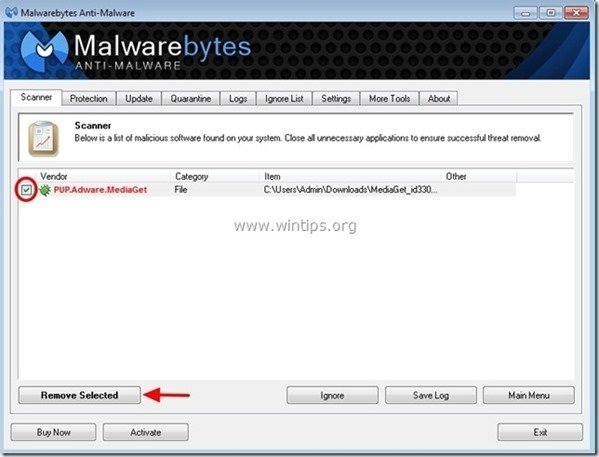
5. Când procesul de eliminare a obiectelor infectate este finalizat , "Reporniți sistemul pentru a elimina corect toate amenințările active"
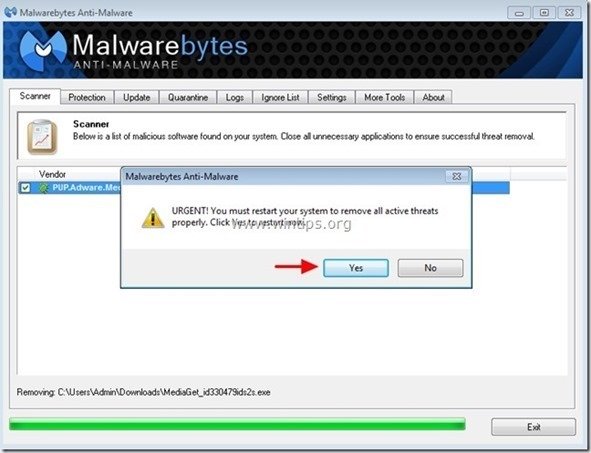
6. Continuați la pasul următor.
Sfaturi: Pentru a vă asigura că computerul dumneavoastră este curat și sigur, Efectuați o scanare completă Malwarebytes' Anti-Malware în "Safe mode" al Windows. .*
*Pentru a intra în modul de siguranță Windows, apăsați butonul " F8 " în timp ce computerul pornește, înainte de apariția logo-ului Windows. Când apare tasta " Meniul Opțiuni avansate Windows " apare pe ecran, folosiți tastele săgeți de la tastatură pentru a vă deplasa la Mod sigur și apoi apăsați "ENTER “.
Pasul 6. Curățați fișierele și intrările nedorite.
Utilizați " CCleaner " și treceți la curat sistemul dvs. de la o sursă temporară Fișiere de internet și intrări de registru invalide.*
* Dacă nu știți cum să instalați și să utilizați "CCleaner", citiți aceste instrucțiuni .

Andy Davis
Blogul unui administrator de sistem despre Windows